핫스팟 만들기 방법(순서)
핫스팟 만들기 방법(순서)를 작성 했습니다.
필요한 부품을 단자에 꼿기만(부착) 하면 되므로 아주 손 쉽게 만들수 있었습니다.
전선(전원선)을 스위치와 연결(납땜)하는것이 조금 어려울수 있으나
HAM OM님 여러분은 아주 쉽게 하실수 있습니다.
사진과 설명을 보시면 아시겠지만 사실 납땜도 간단합니다.
제가 해보니 초보자도 손쉽게 할수 있었습니다.
사진과 설명을 잘보시고 따라 하시면 됩니다.
1. 필요한 부품
가. USB Type 줌스팟 : 1개
나. HC-05 블루투스 : 1개
다. 리튬폴리머 배터리 1,100mAh (보호회로 내장) : 1개
라. 전압승압부품 : 1개
입력 3.7 볼트 ~ 5.5 볼트, 출력 5볼트 1A
마. 마이크로 USB 부품(보드) : 1개
바. 케이스 : 1개
사. 볼트 너트 (3 X 10mm) : 각각 8개
아. 초소형 스위치(전원 스위치로 사용) : 1개
자. 기타 필요한 잡부품 약간
2. 필요한 부품 사진들




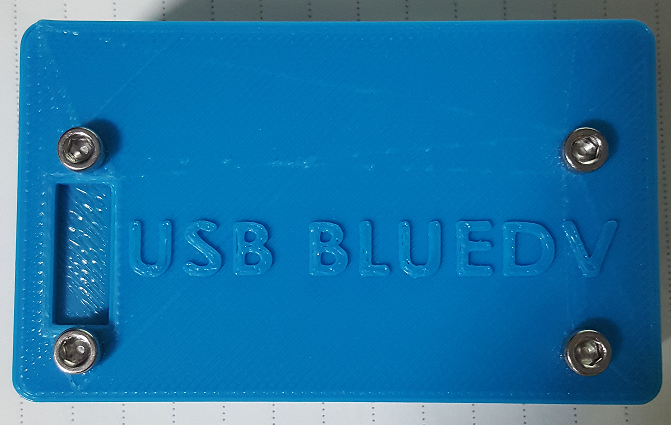
3. 핫스팟 만들기 방법 및 순서
가. BlueDV 설정 방법 : 첨부 화일을 보면서 설정하면 됩니다.
나. 블루투스 설정 방법
ㅇ 아두이노 프로그램 설치 방법 : https://ham-tour.tistory.com/102
핫스팟 만들기 추진[아두이노 설치 방법]
안녕하십니까? USB 하스팟과 블루투스를 사용하여 핫스팟을 만들려면 몇가지 준비가 필요 합니다. 블루투스를 설정(SETUP)하려면 아두이노를 이용하여 블루투스를 설정해야 합니다. 아두이노를 사용하려면 아두이..
ham-tour.tistory.com
ㅇ 블루투스(HC-05) 설정 방법 : https://ham-tour.tistory.com/103
핫스팟 만들기 추진[블루투스 설정]
블루투스를 설정하기 위하여 다음과 같은 부품이 필요 합니다. 1. 아두이노 우노 2. PC와 아두이노 오노를 연결하기 위하여 USB 케이블 usb 케이블은 아두이노 우노를 구매하면서 케이블도 같이 구매한다. (아두..
ham-tour.tistory.com
다. 전원 스위치 배선 연결
ㅁ 사진을 보시고 핫스팟과 배터리 그리고 전원 스위치를 전선으로 연결하면 됩니다.








offset 주파수를 기록한 사진입니다.

사진의 A 부분 전선 2개를 같이 연결하여 납땜이나 전연테이프로 마무리를 합니다.
그리고 offset 은 배터리에 쓰여 있습니다.
라. 부품을 케이스에 조립하기
ㅁ 핫스팟에 블루투스(HC-05) 연결하는 방법
다음 사진을 참고하여 핫스팟에 블루투스를 연결합니다.





4. 완성된 핫스팟(케이스) 사진

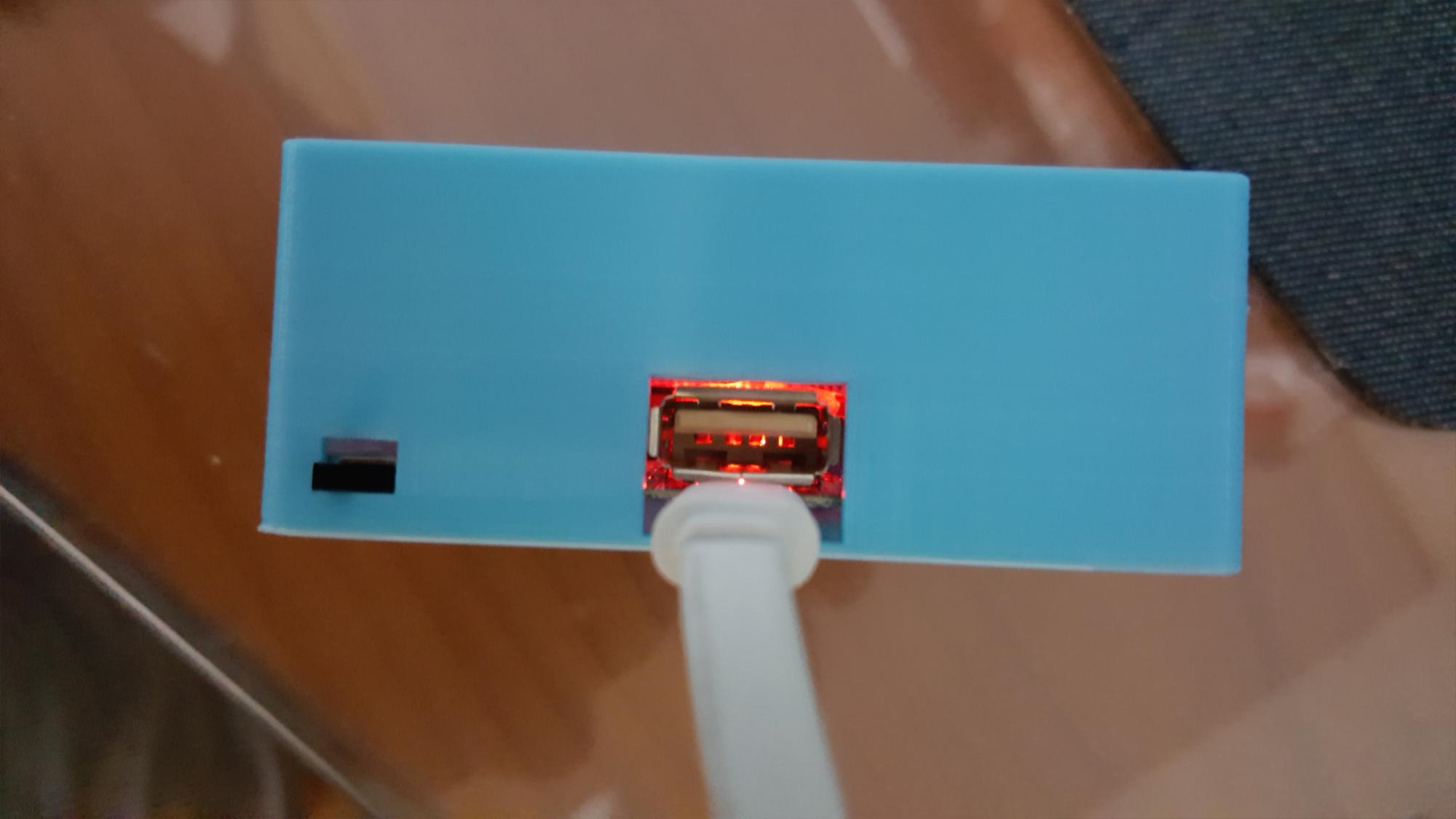



'DV 이야기 > DMR 이야기' 카테고리의 다른 글
| DMR C4FM DSTAR WIRES-X CROSS (0) | 2020.01.08 |
|---|---|
| 듀플렉스(Duplex)와 심플렉스(Simplex)란 무엇인가? (0) | 2019.06.24 |
| 핫스팟 만들기 추진[블루투스 설정] (0) | 2019.05.17 |
| 핫스팟 만들기 추진[아두이노 설치 방법] (0) | 2019.05.17 |
| ThumbDV AMBER SERVER 만들기 (0) | 2019.04.29 |
핫스팟 만들기 추진[블루투스 설정]
블루투스를 설정하기 위하여 다음과 같은 부품이 필요 합니다.
1. 아두이노 우노

2. PC와 아두이노 오노를 연결하기 위하여 USB 케이블
usb 케이블은 아두이노 우노를 구매하면서 케이블도 같이 구매한다.
(아두이노 우노용 usb 케이블)
바탕화면에 있는 Arduino를 클릭하여 프로그램을 실행한다.

프로그램을 실행하면 다음과 같은 화면이 뜬다.

화면에서 툴을 클릭하여 보드를 Arduino/Genuino Uno 를 선택하고
포트는 아두이노가 사용하는 포트를 선택한다.
프로그래머는 USBtinyISP 를 선택한다.
프로그램 소스를 복사하여 화면에 붙인다.
그런후에 편집 바로 밑에 있는 "->" 를 클릭하여 아두이노 우노에 프로그램을 업로드 한다.
정상적인 경우는 화면과 같은 메세지가 표시 된다.
#include
//HC-05 AT MODE
SoftwareSerial BTSerial(2, 3); //bluetooth module Tx:Digital 2 Rx:Digital 3
void setup() {
Serial.begin(9600);
BTSerial.begin(38400);
}
void loop() {
if (BTSerial.available())
Serial.write(BTSerial.read());
if (Serial.available())
BTSerial.write(Serial.read());
}
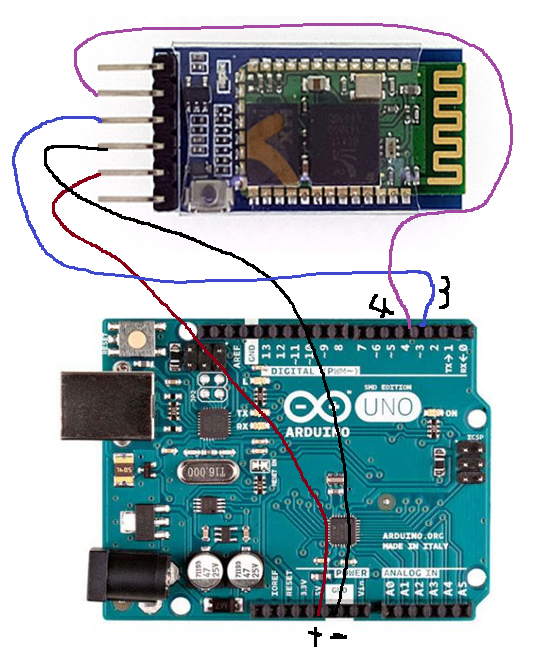
아두이노 우노와 블루투스를 사진과 같이 연결한다.
3, 4 는 아두이노 우노 핀번호
+, - 는 전원 기호(+ 는 5V)

블루투스에 있는 버튼을 누른채로 블루투스 전원을 연결하면 블루투스 설정모드로 들어 갑니다.
아두이노 프로그램 시리얼모니터 창에서 다음과 같이 명령어를 입력 합니다.
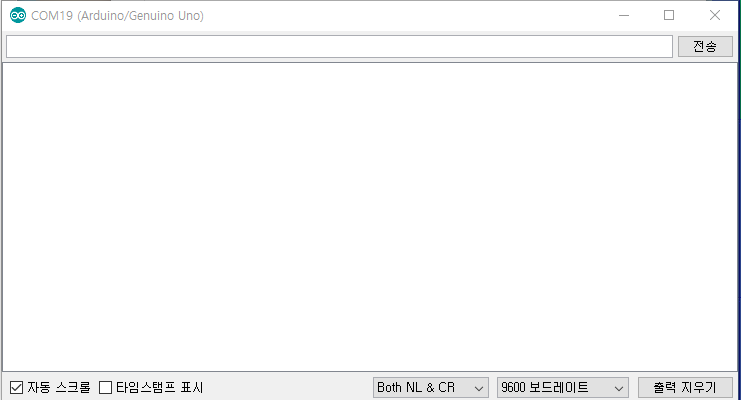
ㅇ 정상여부확인
at 명령을 입력하면 정상적으로 동작할때 "OK"라고 표시된다.
ㅇ 블루투스 이름 변경
블루투스 이름을 "DMRHOTSPOT"로 변경할때 다음과 같이 입력한다.
명령어 : at+name=DMRHOTSPOT
ㅇ 블루투스 ROLE 변경
현재상태 확인 명령어 : at+role?
+ROLE:0 ==> 슬레이브 상태
+ROLE:1 ==> 마스터 상태
슬레이브 상태로 변경 : at+role=0 (여기서 0 은 숫자 영)
ㅇ 블루투스 HC-05와 다른 블루투스와 BIND 하는법
명령어 : at+bind?
"+BIND:0:0:0" 라고 표시되면 BIND가 되지 않는것
ㅇ 페어링 하기
Mac 주소가 12:34:56:78:90:ab 인경우
명령어 : at+bind=1234,56,7890ab
표시되는 결과 : +BIND:1234:56:7890A
ㅇ 통신속도 설정
at+uart=38400,1,0
ㅇ 블루투스 암호는 1234 입니다.
ㅇ USB jumbospot BLUEDV with USB interface 에 사용할 블루투스 설정 방법
(적색 부분만 설정해 주면 됩니다.)

ㅇ 블루투스 ROLE 변경
현재상태 확인 명령어 : at+role?
+ROLE:0 ==> 슬레이브 상태
+ROLE:1 ==> 마스터 상태
슬레이브 상태로 변경 : at+role=0 (여기서 0 은 숫자 영)
ㅇ 통신속도 설정
at+uart=115200,0,0
ㅇ 블루투스 이름 변경
블루투스 이름을 "DMRHOTSPOT"로 변경할때 다음과 같이 입력한다.
명령어 : at+name=BlueStack
de HL1RR/LIM 73 !!
해외직구전문 글로벌스피드 https://smartstore.naver.com/globalspeed
USB jumbospot BLUEDV with USB interface
'DV 이야기 > DMR 이야기' 카테고리의 다른 글
| 듀플렉스(Duplex)와 심플렉스(Simplex)란 무엇인가? (0) | 2019.06.24 |
|---|---|
| 핫스팟 만들기 방법(순서) (0) | 2019.05.30 |
| 핫스팟 만들기 추진[아두이노 설치 방법] (0) | 2019.05.17 |
| ThumbDV AMBER SERVER 만들기 (0) | 2019.04.29 |
| MMDVM_HS_DUPLEX 케이스 만들기 1탄 (0) | 2019.04.26 |
